Chuyển tới tiêu đề chính trong bài [xem]
Trình chiếu hình ảnh hoặc video từ laptop đến màn hình lớn của tivi từ lâu đã là nhu cầu trong học tập và công việc, giải trí giúp cho người dùng tận dụng màn hình lớn của tivi để thay thế vai trò của máy chiếu với chất lượng hình ảnh và âm thanh tuyệt hảo.
Các nhà sản xuất hiện nay cũng chú trọng đến kết nối giữa tivi và các thiết bị di động thông minh như laptop, điện thoại để nâng cao giá trị giải trí cho tivi, có thể kể đến như kết nối có dây qua các cổng giao tiếp, kết nối không dây và các ứng dụng cài đặt sẵn trên tivi Samsung, tivi Sony.
Kết nối tivi với latop qua cổng HDMI
HDMI (High Definition Multimedia Interface) là chuẩn kết nối chất lượng nhất hiện nay, cho chất lượng hình ảnh và âm thanh cao và phổ biến trong việc chuyển hình ảnh hoặc video từ điện thoai, laptop đến thiết bị phát như tivi, máy chiếu.
Hầu hết các dòng tivi đều có đầu cáp HDMI, cổng giao tiếp này có thể giúp kết nối tivi với rất nhiều dòng thiết bị nghe nhìn và thiết bị di động như smartphone, laptop. Nếu tivi không có đầu HDMI bạn có thể sử dụng cap chuyển (HDMI – VGA). Dây cáp HDMI hoặc cáp chuyển HDMI – VGA.

Kết nối bằng WiFi Direct
WiFi Direct cũng là một kiểu kết nối không dây hiện đại rất tiện lợi có thể truyền dữ liệu trực tiếp giữa các thiết bị với nhau mà không cần sử dụng mạng internet. Thông qua WiFi Direct, chúng ta có thể sử dụng các tính năng kết nối giữa laptop với tivi như DLNA, Google Cast (dùng trên Android tivi Sony)…
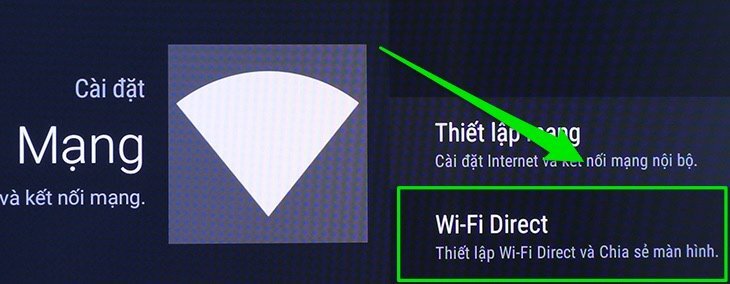
Kết nối WiFi Display
Wifi Display hay còn gọi là Wireless Display là chuẩn kết nối không dây của Intel, cho phép chiếu màn hình từ laptop lên tivi có hỗ trợ Wifi. Để chuyển dữ liệu từ laptop lên tivi bằng WiFi Display, laptop chạy hệ điều hành Windows 7 trở lên dùng chip Intel Core i3, 6, 7 thế hệ 2 trở lên và sử dụng card wifi Intel. Tivi phải tiến hành được kết nối mạng và kết nối với laptop thông qua 1 mạng chung.
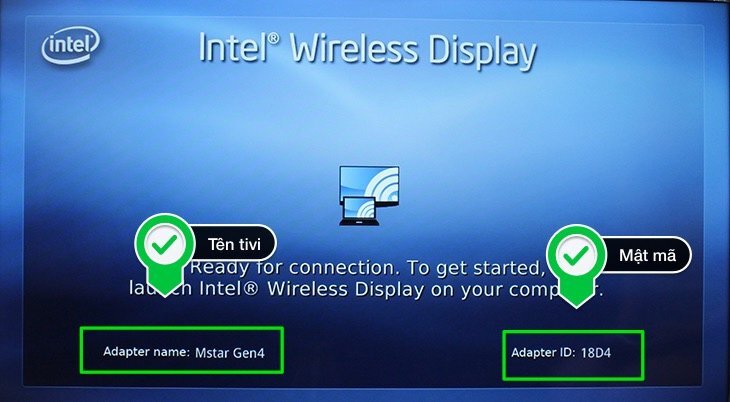
Kết nối thông qua DLNA

DLNA (Digital Living Network Alliance) là kết nối, chia sẻ dữ liệu nội mạng, cho phép chia sẻ hình ảnh chất lượng cao giữa nhiều thiết bị thông minh với tivi . Các thiết bị có hỗ trợ DLNA đều phải kết nối cũng một mạng Internet hoặc dùng WiFi Direct. Tuy nhiên khá khác so với các kết nối không dây ở trên, yêu cầu để thực hiện kết nối này là máy tính sử dụng hệ điều hành Windows. Tivi cần hỗ trợ kết nối DNLA.
Samsung Smart View kết nối dữ liệu trên tivi Samsung
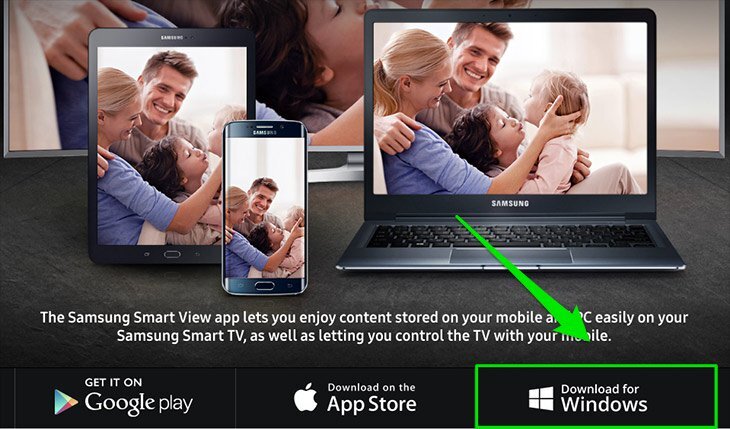
Với hãng Smart tivi Samsung giao diện Tizen, chúng ta có thể sử dụng ứng dụng Samsung Smart View do chính Samsung phát hành để chuyển dữ liệu như hình ảnh, video, nhạc từ laptop lên tivi Samsung . Đối với thực hiện kết nối laptop và tivi Samsung, người dùng có thể download ứng dụng này trên Download for Windows.


















